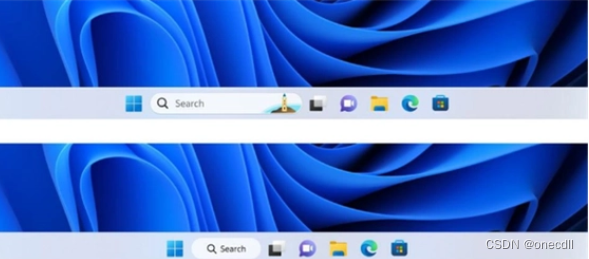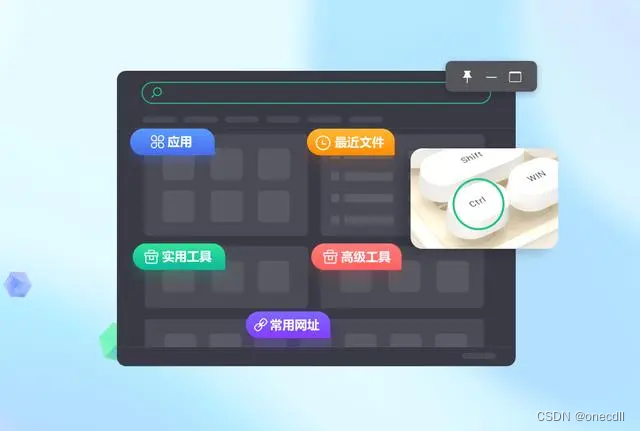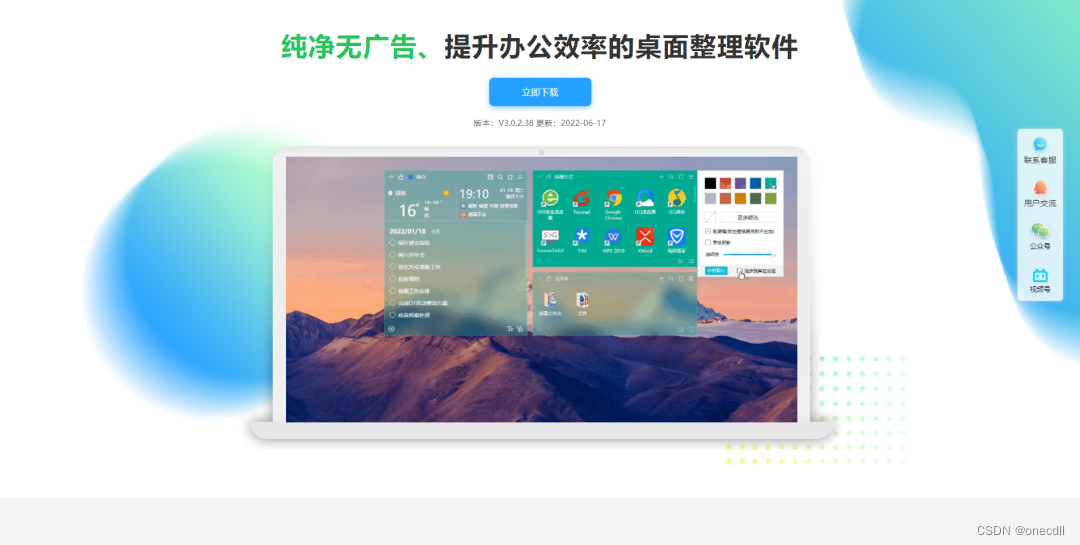最近有很多用户在使用win11系统的过程中都遇到了这样的问题:明明文件夹里有这个文件,但却搜索不到,那么应该怎么解决呢?下面一起来看看吧!
解决方法
1. 检查索引选项:按下Win + I打开设置,然后导航至“系统” > “存储” > “高级存储设置” > “索引和搜索” > “索引选项”。在这里,你可以检查索引是否包括了你需要搜索的文件夹。如果发现重要位置被排除,点击“修改”来添加。
2. 运行搜索和索引疑难解答:在设置中,进入“系统” > “疑难解答” > “其他疑难解答”。点击“搜索和索引”右侧的“运行”按钮,让系统自动检测并修复搜索相关的问题。
3. 重建索引:如果上述步骤不能解决问题,可能需要重建索引。在“索引选项”窗口中,点击“高级” > “重建”。重建索引可能需要较长时间,取决于你的硬盘大小和文件数量,但它能彻底解决索引损坏引起的问题。
4. 检查文件夹权限:确认你有足够的权限访问那些搜索不到的文件夹。右键点击问题文件夹,选择“属性” > “安全”标签,确保你的账户有适当的读取权限。
5. 关闭Windows搜索增强功能:在某些情况下,Windows搜索的增强功能可能导致问题。打开“设置” > “隐私和安全性” > “搜索Windows”,关闭“在Windows中搜索并包括Web结果”。
第三方搜索工具
小智搜搜
小智搜搜——快速搜索一键定位-电脑专业搜索工具
这是一款功能强大的电脑数据检索软件。它能够快速查找到电脑中需要的信息,包括各种文档、音频、视频和压缩文件等。与网络网页搜索类似,用户只需在搜索框内输入关键词,点击“硬盘搜索”按钮即可得到符合需求的内容。
小智桌面
小智桌面——快速匹配搜索指令一键精准查找-电脑专业级工具
小智桌面是集“文件整理、文件搜索、待办提醒、桌面壁纸”为一体的一站式电脑桌面管理美化软件,也能快速搜索内容。
打开小智桌面后,在顶部搜索框输入想要搜索的文件、应用的关键字,当前,搜索匹配主要支持中英文、数字、拼音全拼,同时,也支持搜索指令。